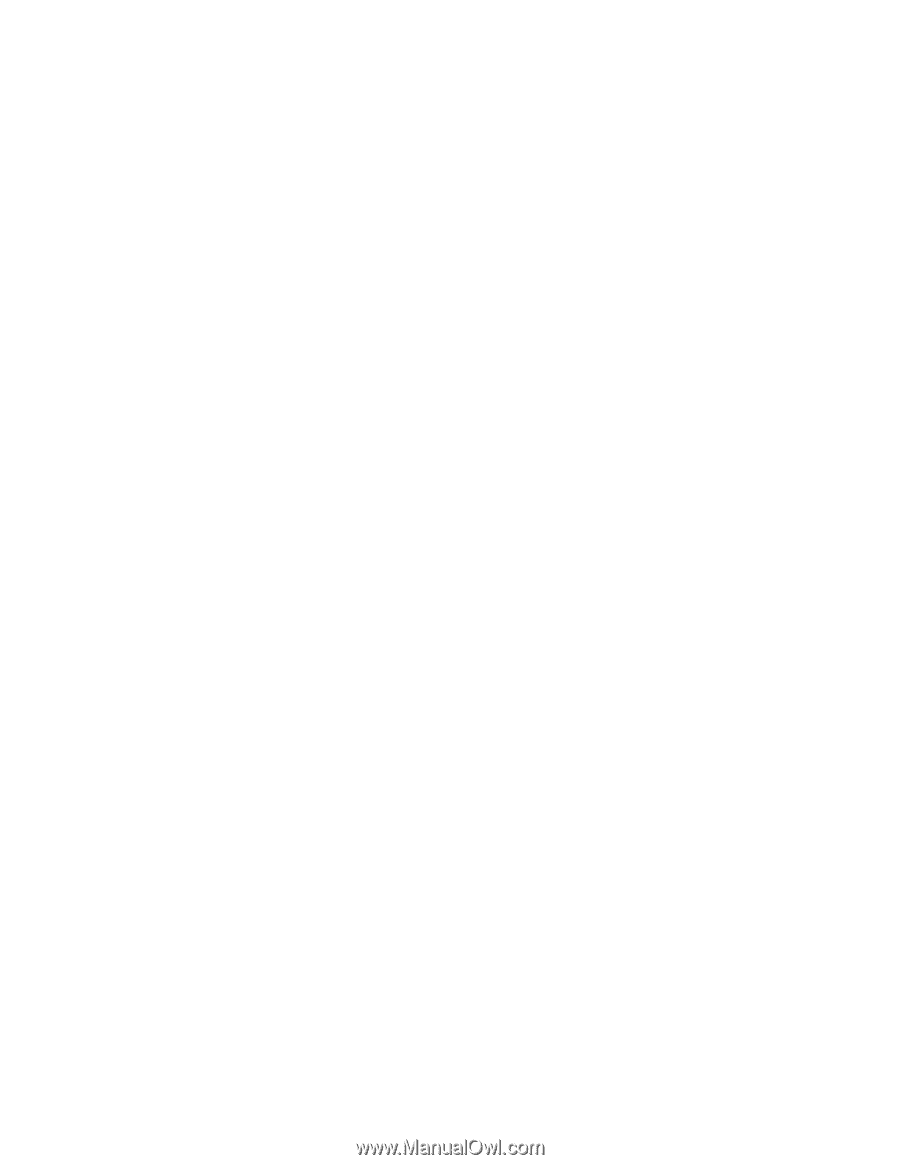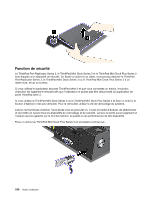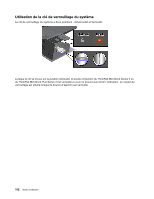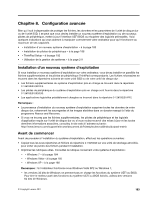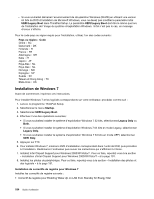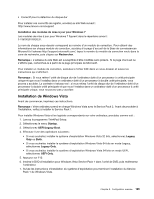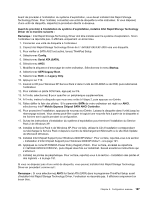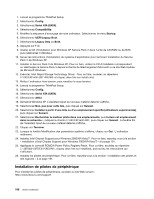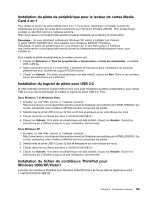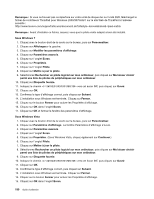Lenovo ThinkPad X220i (French) User Guide - Page 205
Installation de Windows Vista, Installation des modules de mise à jour pour Windows 7, Rechercher
 |
View all Lenovo ThinkPad X220i manuals
Add to My Manuals
Save this manual to your list of manuals |
Page 205 highlights
• Correctif pour la détection du disque dur Pour installer ces correctifs de registre, accédez au site Web suivant : http://www.lenovo.com/support Installation des modules de mise à jour pour Windows 7 Les modules de mise à jour pour Windows 7 figurent dans le répertoire suivant : C:\SWTOOLS\OSFIXES\. Le nom de chaque sous-dossier correspond au numéro d'un module de correction. Pour obtenir des informations sur chaque module de correction, accédez à la page d'accueil de la Base de connaissances Microsoft à l'adresse http://support.microsoft.com/, tapez le numéro du module de correction voulu dans la zone de recherche, puis cliquez sur Rechercher. Remarque : L'adresse du site Web est susceptible d'être modifiée sans préavis. Si la page d'accueil ne s'affiche pas, recherchez-la à partir de la page principale de Microsoft. Pour installer un module de correction, exécutez le fichier EXE dans un sous-dossier et suivez les instructions qui s'affichent. Remarque : Si vous retirez l'unité de disque dur de l'ordinateur doté d'un processeur à unité principale unique et que vous l'installez dans un ordinateur doté d'un processeur à double unité principale, vous pouvez y accéder. Le contraire n'est pas vrai : si vous retirez l'unité de disque dur de l'ordinateur doté d'un processeur à double unité principale et que vous l'installez dans un ordinateur doté d'un processeur à unité principale unique, vous ne pouvez pas y accéder. Installation de Windows Vista Avant de commencer, imprimez ces instructions. Remarque : Votre ordinateur prend en charge Windows Vista avec le Service Pack 2. Avant de procéder à l'installation, veillez à installer le Service Pack 1. Pour installer Windows Vista et les logiciels correspondants sur votre ordinateur, procédez comme suit : 1. Lancez le programme ThinkPad Setup. 2. Sélectionnez le menu Startup. 3. Sélectionnez UEFI/Legacy Boot. 4. Effectuez l'une des opérations suivantes : • Si vous souhaitez installer le système d'exploitation Windows Vista 32 bits, sélectionnez Legacy Only ou Both. • Si vous souhaitez installer le système d'exploitation Windows Vista 64 bits en mode Legacy, sélectionnez Legacy Only. • Si vous souhaitez installer le système d'exploitation Windows Vista 64 bits en mode UEFI, sélectionnez UEFI Only. 5. Appuyez sur F10. 6. Insérez le DVD d'installation pour Windows Vista Service Pack 1 dans l'unité de DVD, puis redémarrez l'ordinateur. 7. Suivez les instructions d'installation du système d'exploitation pour terminer l'installation du Service Pack 1 de Windows Vista. Chapitre 8. Configuration avancée 185